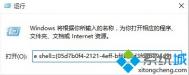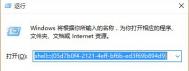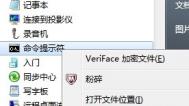Windows10如何调出老版通知区域图标设置界面
1、WIN+R组合键调出运行,输入shell:::{05d7b0f4-2121-4eff-bf6b-ed3f69b894d9} 点击确定;

2、此时会调出Win7、Win8.1的通知区域图标设置了。

windows10电脑电池不充电怎么办?
一、查看是否禁用了充电功能

笔记本在电池选项里有一个禁止充电的功能,这个功能下面适配器直接给笔记本供电而不给电池充电,在这种情况下是充不进电的。建议检查一下电池选项,看看是否禁用了笔记本的充电功能,当然Win10系统略有不同。
二、检查一下充电器是否是原装

有的电脑如果充电器不是原装的状况下给电脑充电,有时候会出现电脑显示链接充不上电的情况,如果出现这种情况建议使用原装充电器给电脑充电,没有的购买也可以啊。
三、电池显示计划

在电池选项中,点击显示计划中电脑使用的显示计划,如下图,点击更改高级电源设置,查看电源是否使用,当然有的电脑有个保养电脑的显示计划,选择这个计划也会出现电源已连接不充电的情况。
四、查看电脑电量

如果电脑电量处在百分之90~百分之百的区间上,为了保养电池,电脑有时会出现连接电源不充电的情况。
五、接触不良和电池损坏

电池是有充电次数和使用寿命的,超过使用寿命和充电次数的电池,当然会出现链接和充不上电的情况了。有时电脑的充电接口可能出现松动的情况,导致不能连接电池端口。
六、充电器和电池松动
(本文来源于图老师网站,更多请访问http://m.tulaoshi.com/windowsshi/)充电器损坏也会造成造成电源连接充不上电的情况,换个同品牌的充电器试试,如果是充电器的原因,换一个吧。有可能电池没安装或者是电池松动,与电脑接口不能连接等情况,松动的话重新安装一下就好了。
Windows10无法删除微软拼音输入法的原因及解决方法

原因分析:
Win10系统中由于使用了Metro应用界面,所以在输入法中必须要有一款可用于Metro界面的输m.tulaoshi.com入法,上图用户安装了一款不支持Metro的输入法,所以自带的微软拼音不可删除。
(本文来源于图老师网站,更多请访问http://m.tulaoshi.com/windowsshi/)解决方法:
安装一款支持Metro的输入法,如:百度拼音、搜狗输入法、腾讯输入法等!
安装完成后,再删除自带的微软拼音。
关于彻底删除微软输入法的方法(谨慎使用)。
删除C:WindowsIME,C:WindowsSystem32IME,C:WindowsSysWOW64IME中的那3个输入法,安装第三方输入法,再到控制面板语言里添加美国英语做默认就好了。
升级Windows10正式版后哪些文件会丢失
升级至Windows 10版可以保留哪些内容?
微软指出,不同系统升级至Win10技术预览版所能保留的文件也有所不同。
Windows 8.1或Windows 8在升级Windows 10技术预览版时可以保留Windows设置、个人文件和大多数应用。
Windows 7升级时同样可以保留Windows设置、个人文件和大多数应用。
Vista则无法保留任何内容,必须从介质引导并执行www.Tulaoshi.com全新安装。
Windows RT 8.1或Windows RT无法升级至Windows 10技术预览版。

注意:
如果你运行的是Windows 8.1、Windows 8或Windows 7,但系统语言不是英语、中文(简体)或葡萄牙语(巴西),则在升级时只能保留个人文件,无法保留应用或 Windows设置。
如果你的Windows 8.1、Windows 8或Windows 7已安装语言包或语言界面包 (LIP),那么在安装技术预览版时它们会被自动删除。

Windows10如何修改文件默认保存位置
1、点击开始菜单,点击设置图标;

2、然后点击系统选项;

3、打开系统选项后,点击储存感知选项;
4、在保存位置区域,分别设置各 资料文件夹设置在D盘。 如下图:

5、操作后,系统会在D盘自动创建一个以你登录用户名命令的文件夹,其中就是放置个人资料的文件夹了。
Windows10安全模式微软帐号错误卡住无法退出安全Tulaoshi.Com模式怎么办
解决方法:
1、建议重启电脑后看能否正常登录;
2、如果实在不行建议您硬关机三次(强摁电源10秒) 自动出现高级模式,然后选择疑难解答高级选项启动设置重启,然后选择一个如禁用驱动强制签名 非安全模式选项,尝试可否进入,可以的话重启就应该能进正常模式了。
3、如果还是不行那么只能在疑难解答选择保留文件的方式重置下您的电脑。

Win8.1升级Windows10报错怎么办
自从Win10正式版推出后,很多用户都选择了升级。但是在升级过程中,总会遇到大大小小的问题。有些用户反映,Win8.1升级时Windows10会报错。那么,Win8.1升级Windows10报错怎么办?下面,就和图老师小编一起来看看吧。

在升级Win10正式版的过程中,一部分Win8.1用户在安装重启的过程中遇到了0x80070002错误,出现该错误后,升级会失败,并且自动回退至Windows 8.1系统。
出现该问题的原因之一可能是因为加入了其他驱动器。根据微软社区的一名业内人士透露,如果你的电脑曾经使用过HDD机械硬盘作为主硬盘,并且后来又加入并启用第二块硬盘,比如SSD固态硬盘作为主硬盘的话,就有可能导致Win10安装程序不能很好地识别当前的分区信息,导致安装失败。
解决方法其实也不难,最简单的方式就是在备份了曾经的主硬盘有用信息后,将其重新分区格式化,避免残留引导信息扰乱Win10安装程序。或者在安装系统前先把非引导硬盘摘除,在安装好之后再连接安装就可以解决问题。
还有一种原因就是非微软服务的干扰。解决方法就是阻止所有非微软服务启动,你可以在运行中输入MSConfig回车后进入系统配置,然后找到服务。点击左下角隐藏所有Microsoft服务后,把还存在的所有服务全部禁用。然后重启电脑尝试再次运行安装程序。
另外,某些第三方杀毒软件和安全软件也可能会阻碍安装程序的正常工作,导致类似情况发生。因此为了保险起见,你应该在升级Win10之前停用所有杀软的实时监控程序,甚至可以暂时卸载杀软,Win10升级成功之后再重新安装即可。